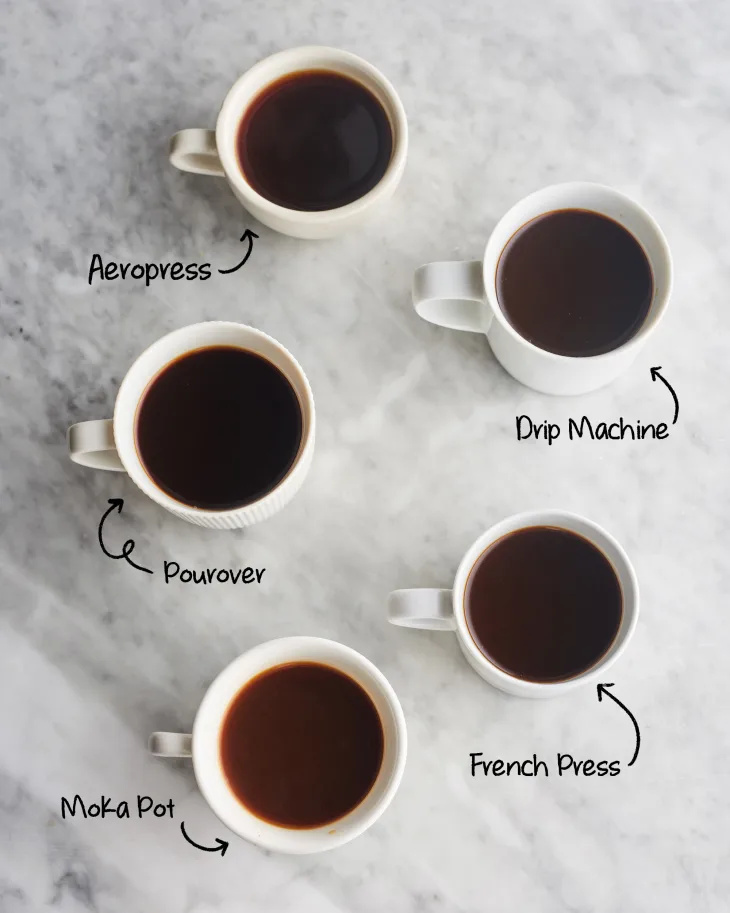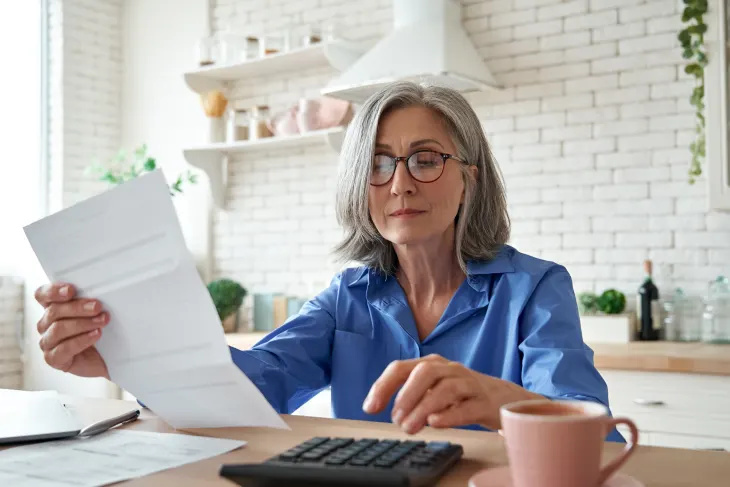소파를 한 벽에서 다른 벽으로 옮기면 공간이 넓어지는 것과 마찬가지로 컴퓨터 바탕 화면을 약간 변경하면 작업 공간을 보다 쾌적하게 보낼 수 있습니다. 그리고 Mac 사용자로서 데스크탑을 효율성과 모양을 위해 사용자 정의하는 것은 Ctrl+클릭을 누르는 것만큼 간단할 수 있습니다!
웹에서 붙여넣은 배경 화면은 데스크탑 스타일에 많은 영향을 줄 수 있습니다(장식에 바탕 화면 배경 무늬를 일치시켜보십시오!). 그러나 Mac 소유자라면 데스크탑 아이콘의 모양과 느낌을 변경할 수 있는 몇 가지 쉬운 방법이 있습니다.
11은 무슨 뜻인가요?
(이미지 크레디트: 아파트 테라피)
글꼴 크기 변경
같은 보기 옵션 패널에는 텍스트 크기 . 아이콘의 레이블을 읽기 어렵다고 생각하거나 대신 더 작게 만들고 싶다면, 딱 맞는 Goldilocks를 찾을 때까지 이 설정을 엉망으로 만드세요.
레이블 이동
이것은 개인적인 취향의 문제일 뿐입니다. 아이콘 레이블을 아이콘 아래 대신 아이콘 오른쪽에 표시하려면 다음 옵션 사이를 전환하십시오. 라벨 위치 에서 보기 옵션 패널.
추가 정보 표시
해당 Misc에 몇 개의 항목이 있는지 알고 싶습니다. 폴더? 아니면 그 가족 사진의 크기? 클릭 항목 정보 표시 상자에 보기 옵션 패널을 사용하여 아이콘 레이블이 더 자세한 정보를 표시하도록 합니다.
새로운 아이콘을 서브아웃
해당 폴더를 빨간색으로 긴급하게 사용하시겠습니까? Notes 아이콘을 힙스터 친화적인 Moleskine 노트북으로 변경하시겠습니까? 바탕 화면에 있는 모든 항목의 표시 아이콘을 쉽게 변경할 수 있습니다. Apple 지원의 이 간단한 지침 . 많은 타사 Mac 아이콘 제작자가 다음과 같은 사이트에서 자신의 디자인을 다운로드할 수 있도록 합니다. DeviantART , 아이콘팩토리 그리고 인터페이스리프트 . 위의 Red Moleskine 아이콘을 직접 선택했습니다. 피카에 DeviantART에서 .
333을 본다는 것은 무엇을 의미합니까?